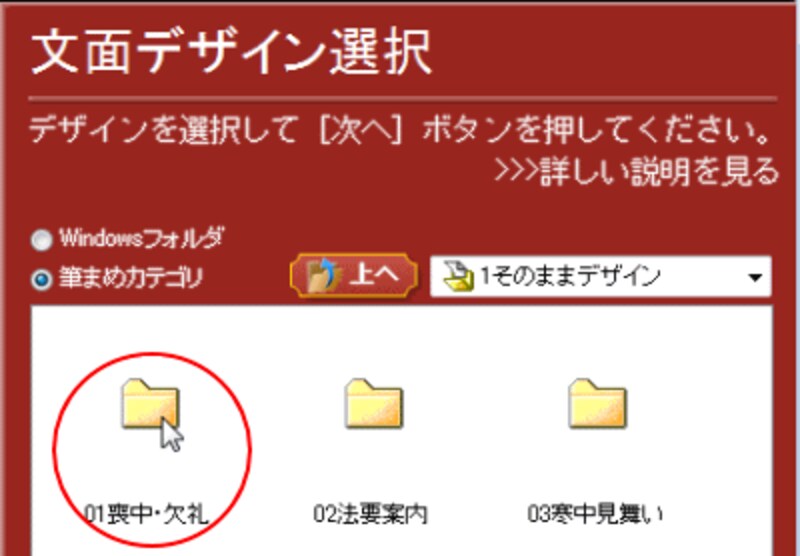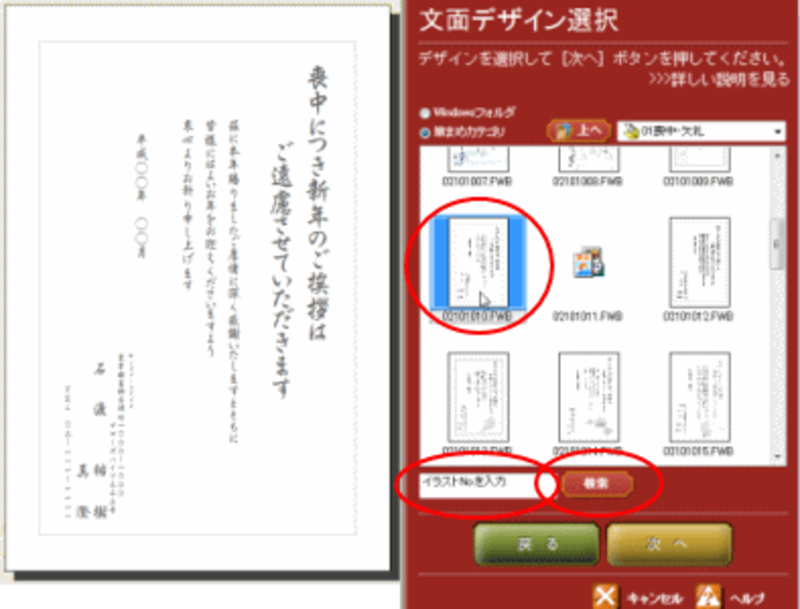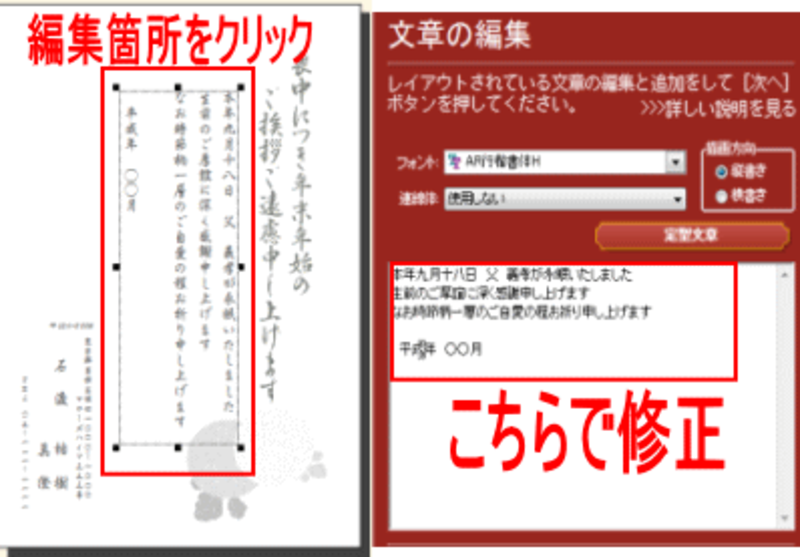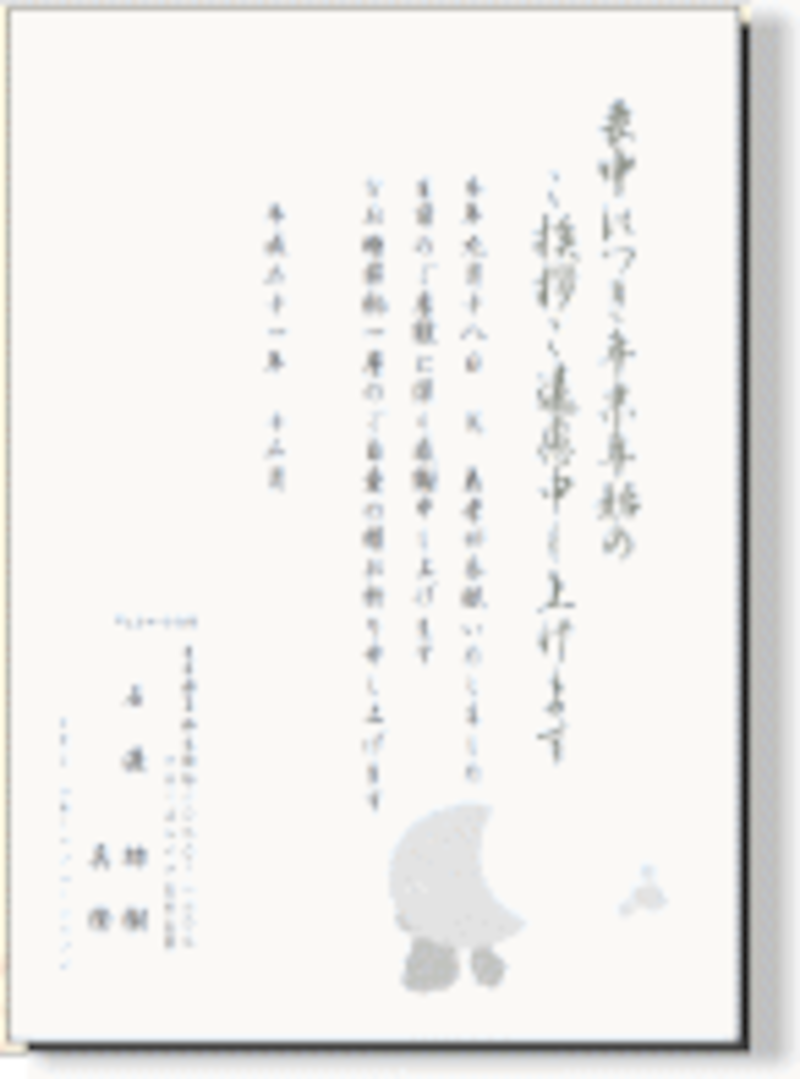 |
| 喪中はがきも自分で作成しましょう |
【INDEX】
1ページ目・・筆まめで喪中はがき作成
2ページ目・・Wordで喪中はがき作成
筆まめで喪中はがき作成「筆まめ」の中にも、喪中はがきのテンプレートが多数、用意されています。気に入った柄を使って、作成しましょう。
1)筆まめを起動すると、「オープニングメニュー」が表示されますので、その中で「はがきデザインの作成」をクリックします。
![]()
2)「はがきデザインの作成」画面が表示されます。「特急デザイナー」の「喪中・欠礼・寒中」をクリックします。
![]()
3)右側にフォルダが表示されますので「01.喪中・欠礼」をクリックします。(この時には、DVDを入れておいてください)
![]()
4)テンプレートが読み込まれ表示されます。クリックすると、左のプレビューに大きく表示されますので、内容を確認できます。または、同梱されていました、冊子で内容を確認後、「イラストNo.を入力」欄に入力し、[検索]をクリックすれば、そのテンプレートがすぐに表示されます。
![]()
※この時、差出人設定がされていれば、自動的に挿入されます。
5)決定しましたら、[次へ]をクリックします。
6)「イラストの入れ替え」はしないので、このまま[次へ]をクリックします。
7)文章内容を修正します。修正する部分をクリックし、右側の欄に文章が表示されたら、修正を行います。縦書きの場合は、数字は漢数字を使いましょう。変更できましたら、[次へ]をクリックします。
![]()
8)内容をよく見なおして、よければ印刷しましょう。喪中はがきの場合は、柄を選択したら、後からイラストなどの変更もないので、文面を少し修正するだけで完成です。あっと言う間にできてしまいますね。
次のページではWordで喪中はがきを作成します⇒